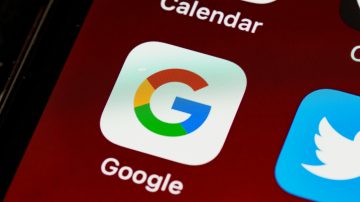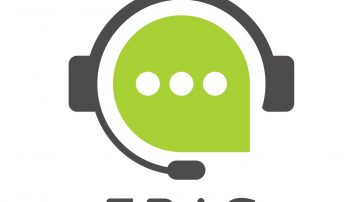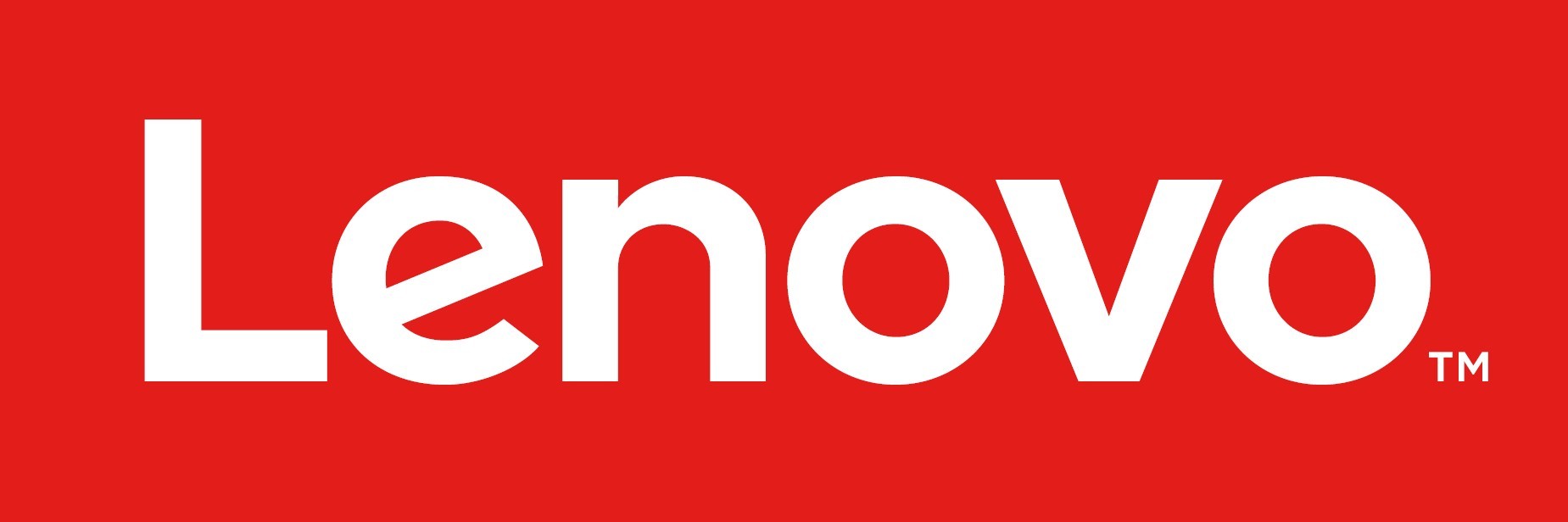Kako brezžično tiskati kar s telefona?

Če teh možnosti do zdaj še niste izkoristili, smo za vas pripravili nekaj nasvetov, ki jih ponuja moderna tehnologija. Za začetek si poglejmo, kako lahko na Androidu s pomočjo storitve Google Cloud Print tiskamo kar s telefona. Pogledali si bomo tudi, kako lahko tiskamo iz naprav z operacijskim sistemom iOS.
Kako tiskati iz Androida
Google Cloud Print (metoda, primerna tudi za starejše tiskalnike):
- Najprej na računalniku odpremo brskalnik Google Chrome, se odpravimo v nastavitve, na dnu nastavitev kliknemo “dodatno”, gremo v razdelek “tiskanje”, izberemo “Google tiskanje v oblaku”, kliknemo “upravljanje naprav za Google tiskanje v oblaku” in tam dodamo tiskalnik, ki ga bomo uporabljali s storitvijo Google tiskanje v oblaku.
- V trgovini Google Play namestimo aplikacijo Google Cloud Print.
- Natisnemo, kar želimo.
Kako pa natisnemo, kar želimo? Precej enostavno. Pokazali vam bomo primer tiskanja slike iz galerije na telefonu.
- Najprej v galeriji na telefonu izberemo sliko, ki jo želimo natisniti.
- Pri izbrani sliki spodaj desno izberemo “več možnosti”, nato pa “natisni” ali “izvozi v PDF”.
- Prikažejo se nam nastavitve tiskanja. Tam lahko nastavimo, na kakšen format bomo tiskali (A3, A4 …), usmerjenost lista in koliko kopij želimo imeti. Čisto na vrhu lahko izberemo, s katerega tiskalnika bomo tiskali.
- Izberemo “natisni” in počakamo, da tiskalnik opravi svoje delo.
Funkcijo tiskanja iz Android telefonov omogočajo tudi nekatere druge aplikacije. Vse delujejo na podoben način z nekaj manjšimi razlikami. Nam je bil najbolj všeč in uporabniku prijazen Samsung Print Service Plugin. Prenesete ga lahko iz trgovine Google Play. Računalnik na tiskanje pripravite, kot je že opisano v primeru za Google Cloud Print. Pa si poglejmo, kako tiskanje izgleda v praksi oziroma kakšen je postopek na telefonu:
Chrome: pritisnemo ikono s tremi pikami zgoraj desno ➝ izberemo opcijo “skupna raba” ➝ izberemo Samsung Print Service Plugin ➝ pridemo na isti zaslon kot pri prvem primeru v tretjem koraku, naprej je postopek enak.
Opera: postopek je enak kot za Chrome.
Gmail: izberemo mail, ki ga želimo natisniti ➝ pritisnemo ikono z tremi pikami zgoraj desno ➝ izberemo opcijo “natisni” ➝ pridemo na isti zaslon kot pri prvem primeru v tretjem koraku, naprej je postopek enak.
Datoteke: izberemo datoteko, ki jo želimo natisniti ➝ pritisnemo ikono s tremi pikami, ki so postavljene navpično ➝ izberemo opcijo “natisni” ➝ pridemo na isti zaslon kot pri prvem primeru v tretjem koraku, naprej je postopek enak.
Tiskanje na operacijskem sistemu iOS s storitvijo iOS AirPrint
Za ta postopek ne potrebujemo nobene dodatne “plugin” aplikacije, mora biti pa tiskalnik povezan v omrežje (žično ali brezžično), medtem ko je lahko za tiskanje preko Google Cloud Print tiskalnik na nek računalnik povezan tudi preko USB vmesnika.
- Izberemo datoteko, ki jo želimo natisniti (sliko v galeriji, PDF v safariju, DOC/TXT/PPT/ODT/… v Google Driveu ali pa v DropBoxu).
- Najdemo možnost “Export”.
- Ko se odpre meni “Export”, bi morali v drugi vrstici najti opcijo “Print”, če je ne najdemo takoj, pritisnemo možnost “More” in bi jo tam mogli najti.
- Pojavi se nam meni, v katerem lahko izberemo tiskalnik, nastavimo število kopij in ostale možnosti tiskanja.
- Ko smo nastavili vse možnosti, pritisnemo gumb “Print” in tiskanje se prične.
Kaj storimo če nam storitev AirPrint ne zazna tiskalnika oz. če storitev tiskalnika ne podpira?
Če nam storitev tiskalnika ne zazna, vendar ima tiskalnik možnost tiskanja iz telefona/tablice, namestimo aplikacijo proizvajalca tiskalnika, ki jo najdemo v Applovi trgovini App Store.
Ko želimo tiskati iz kakšnega tiskalnika, ki ga vgrajena storitev AirPrint ne najde ali ne podpira, se odpravimo v aplikacijo proizvajalca tiskalnika, na začetnem zaslonu v meniju izberemo, kaj želimo natisniti, nato izberemo datoteko (npr. sliko), prilagodimo možnosti tiskanja in pritisnemo gumb “Print”.
Katere tiskalnike podpira Applova storitev AirPrint, pa si lahko pogledate na njihovi spletni strani.
Prijavi napako v članku